打开和保存工程图文档
在本主题中将介绍一些属于工程图文档的更专业的文件操作。有关基本的文件操作,请参见打开和保存 QY CAD 文档。
在活动模式或审核(不活动)模式下打开工程图文档
您可以在两种不同模式中打开工程图文档:活动模式或审核模式。活动模式为默认值。审核模式减少打开文档所需时间。要在审核模式下打开工程图文档,请在“打开文件”对话框中设置“停用图纸视图以复审”。
- 活动模式 vs. 审核模式
-
活动模式指定工程图文档以正常的编辑功能打开。所有命令都可用。检查图纸视图、零件明细表、图纸表和其他零组件以确定它们是否过时。模型几何体激活并可使用。
审核模式适用于图纸审核和打印。可通过放弃过时检查和限制功能快速打开大型工程图文档。打开已连接很多其他文档的受管工程图文档时,此操作也十分有用。
在审核模式下:
-
可通过选择和移动 3D 图纸视图、添加和编辑尺寸与注释、更改比例以及调整属性将最后修整放在图纸中。
-
对于依赖于模型导出数据的功能,例如检索尺寸、自动添加中心线、编辑零件明细表和模型导出表、在草图质量视图上标注尺寸等,这些功能都将被禁用。
-
可以在 2D 模型图纸上的几何图形中创建新视图。还可以创建 2D 模型视图的局部放大图。但是,新建 3D 图纸视图的命令不可用。
-
不能更新图纸视图。
通过工作图纸和“2D 模型”图纸上的停用水印标记,可以识别在审核模式下已打开的工程图文档。另一指示符是文档标题栏,其中的文档名称和版本 ID 之前会显示以下内容:带有不活动图纸视图的工程图。
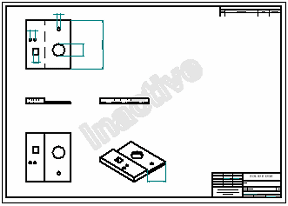
-
- 在文档中更改图纸视图模式
-
打开文档后,您可以从一个模式更改为另一个模式。在“工具”选项卡上的“视图激活”组中,可选择这些命令:
例如,如果您在审核模式下打开文档以打印图纸,但随后又决定要添加新视图或更改图纸视图深度,则可以选择“激活图纸视图”命令。此命令会返回到图纸的正常编辑模式,以便您进行更改。
同时,如果您尝试将模型文件拖入处于审核模式下的工程图文档,则会有对话框提示您是否要激活快捷图纸。单击“是”将该文档更改为活动并继续创建图纸视图。单击“否”以结束图纸视图创建命令并将该图纸留在审核中。
- 指定文档打开首选项
-
可以设置在审核模式下要打开的工程图文档的首选项。单击“打开”按钮打开文档前,请先选择“打开文件”对话框中的选项之一,然后单击“保存为默认”按钮:
-
激活图纸视图以编辑
-
停用图纸视图以复审
-
在 QY CAD 查看器中打开工程图文档
QY CAD 提供独立的“查看器”,允许您无需激活 QY CAD 就可以查看工程图文档。要从 Windows 资源管理器中激活查看器,右键单击要查看的文档,然后在快捷菜单上选择“查看器”。
保存工程图文档以用于 QY CAD 查看器
必须先生成文档的元文件数据,然后才能在 QY CAD 查看器中查看工程图文档。可以通过设置“选项”对话框“常规”页上的“在文件中包括工程图查看器数据”选项,在您保存工程图文档时随时自动执行此操作。
© 2021 UDS